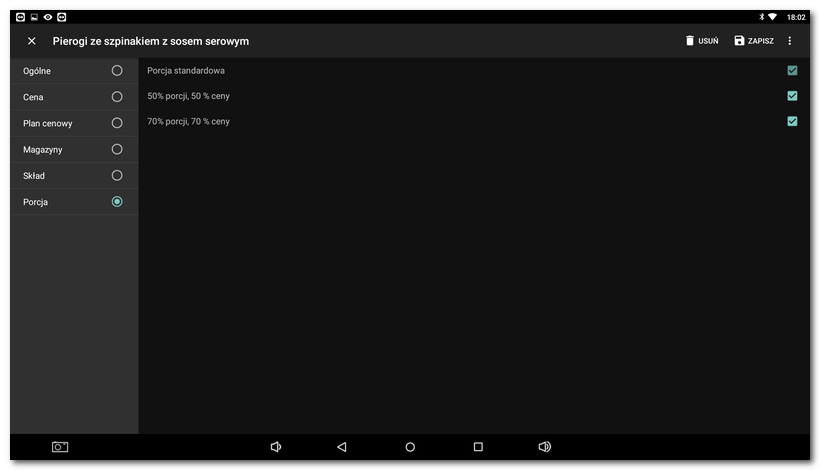Nawigacja: Obsługa aplikacji systemu kasowego > Zarządzanie pozycjami > |
Produktami możesz zarządzać także zdalnie za pośrednictwem chmury Dotykačka. Jeżeli ponownie otworzysz kartę utworzonego już produktu w systemie kasowym, poszczególne właściwości produktu zostaną podzielone do 6 zakładek:
Zakładka Ogólne
Nazwę |
Wprowadź nazwę produktu, pod jaką będzie wyświetlana w głównym menu. |
Wybierz kategorię, do której będzie należał produkt. |
|
Wyświetl jako pole |
Jeżeli wyłączysz tą funkcję, produkt nie będzie wyświetlony na kasach. Nie zostanie wyświetlone na ekranie głównym w zestawieniu produktów. To możesz zastosować, jeśli np. chcesz ukryć produkt tymczasowo a później ponownie go sprzedawać. |
Notatki i etykiety |
|
|---|---|
Rozróżnienie produktów według etykiet (tagów). Do jednego produktu możesz przypisać kilka etykiet. |
|
W tym polu należy wpisać ewentualne warianty produktu (np. steak medium). Podczas przypisania produktu na rachunek, będziesz mógł wybrać odpowiedni wariant i zostanie on także wydrukowany na paragonie. |
|
Notatka, która służy dla informacji o produkcie (np. alergeny). Krótka notatka jest drukowana na paragonie. |
|
Szczegółowy opis produktu przeznaczony np. dla administratora. Długi opis nie jest drukowany na paragonie, ani wyświetlany w głównym menu. |
|
Pakiet a jednostka |
|
|---|---|
Pakiet a jednostka |
Ilość produktu w sprzedawanym opakowaniu. Klikając Sztuki, zmień jednostki opakowania. W przypadku produktów ważonych należy tutaj ustawić jednostkę Kilogramy. |
Magazyn |
|
|---|---|
Odliczaj z magazynu |
Wyłączenie tej funkcji spowoduje, że produkt nie będzie odliczany z zasobów magazynowych. Można także wybrać, czy chcesz sprzedać towar nawet jeśli nie będzie go w magazynie lub tylko wyświetlić powiadomienie. |
Ta opcja oznacza produkt, który produkujesz w swoim lokalu. W taki sposób oznaczona pozycja nie jest odliczana podczas sprzedaży, ale w momencie jej produkcji. Produkty możesz wyprodukować w prosty sposób w aplikacji Magazyn. |
|
Sprzedaż wspólna |
Ta opcja nie obowiązuje dla polskiego rynku. Dla Polski, kieruj się tymi wskazówkami. |
Sprzedaż na wynos |
|
|---|---|
Umożliwi to w przypadku tego produktu jego sprzedaż na wynos. W przypadku sprzedaży na wynos można ustawić wspólną wyjściową stawkę lub wybrać własną stawkę VAT. Więcej informacji na temat tej funkcji znajdziesz w tym rozdziale. Stawkę VAT dla sprzedaży na wynos można określić także za pośrednictwem specjalnej etykiety. |
|
Kody kreskowe |
|
|---|---|
W te pola należy wprowadzić kod EAN i PLU. Kasa kontroluje, czy wprowadzony kod nie jest już przypisany do jakiegoś produktu w kasie. Jeśli tak będzie, wyświetli się ostrzeżenie. Przy użyciu wyświetlonych przycisków można zeskanować kod za pomocą wbudowanego aparatu fotograficznego w urządzeniu. |
|
Zakładka Cena
Ceny |
|
|---|---|
Cena jednostkowa / cena za opakowanie |
Należy wybrać, czy cena końcowa produktu będzie ceną za ustawione opakowanie czy sprzedawane sztuki. Przydatne w przypadku, kiedy chcesz prowadzić pozycję sprzedaży w litrach, natomiast opakowanie sprzedażowe wynosi np. 0,3 l. Wystarczy w takim przypadku ustawić opakowanie i jednostki 0,3 Litra a następnie wybrać cenę za opakowanie 15 zł. Nie jest konieczne przed wprowadzeniem ceny przeliczanie kwoty na wartość 50 zł, która odpowiada jednemu litrowi sprzedawanego napoju. |
Cena netto |
Cena produktu bez VAT. Niniejsza opcja nie jest widoczna w przypadku aktywacji opcji Nie jestem płatnikiem VAT. Klient, który nie jest płatnikiem VAT podaje tylko jedną końcową cenę sprzedaży i nie zajmuje się kwestią stawek VAT. |
Stawka VAT |
Wybierz odpowiednią stawkę VAT. |
Cena brutto |
Cena z podatkiem będzie automatycznie doliczana na podstawie wprowadzonej ceny podatku i stawki VAT. |
Promocja (po rabatach) |
Jeśli niniejsza opcja jest aktywna, można wprowadzić w pole przed znak % aktualną zniżkę od bieżącej ceny, która zostanie zaakceptowana przy sprzedaży. |
Nie łącz rabatów |
Jeżeli ta funkcja będzie aktywna, nie zostanie dla tego produktu doliczony ewentualny rabat na cały rachunek. |
Wymagaj wprowadzenia ceny |
Włączenie tej funkcji spowoduje, że podczas sprzedaży produktu, system zawsze będzie wymagał wprowadzenia ceny. W momencie wybrania produktu, zostanie dodany do rachunku, wyświetli się okno z zakładką CENA i klawiaturą numeryczną. Funkcja ta jest przydatna dla bezpośredniej sprzedaży towaru, w przypadku którego nie chcesz mieć ustawionej jednolitej ceny końcowej. |
Wymagaj wprowadzenia ilości |
Włączenie tej funkcji spowoduje, że podczas sprzedaży produktu, system zawsze będzie wymagał wprowadzenie ilości. W momencie wybrania produktu do rachunku wyświetli się okno z zakładką ILOŚĆ i klawiatura numeryczna. Funkcja ma zastosowanie podczas sprzedaży towaru na wagę (piekarnia, rzeźnik...). |
Jeżeli cena pozycji jest obliczana wg czasu, Dotykačka będzie automatycznie wyliczała cenę w zależności od czasu i wystawionych jednostek przez okres parkowania rachunku. Dotyczy np. sprzedaży usług. |
|
Program lojalnościowy |
|
|---|---|
Należy wprowadzić liczbę punktów, które zostaną doliczone po zakupie produktu na konta klienta. |
|
Zakładka Plan cenowy
Tutaj będą widoczne wszystkie ustawione promocje cenowe dotyczące produktu. Promocje cenowe można utworzyć w chmurze Dotykačka. Procedura, jak utworzyć tymczasowe promocje cenowe, znajduje się w tym rozdziałem.
Zakładka Magazyny
» Dostępne tylko w Dotykačce KOMPLETNEJ i NIEOGRANICZONEJ. « |
|---|
Zakładka magazyny pokazuje wszystkie magazyny, z których aktualnie odejmowany jest produkt. Klikając przycisk, Historia transakcji przejdziesz do karty produktu w aplikacji Magazyn i wyświetlisz przesunięcia magazynowe.
Zakładka Połączenie
» Dostępne tylko w Dotykačce NIEOGRANICZONE. « |
|---|
Umożliwia dodanie do danego produktu kategorii z innymi pozycjami, które można naliczyć razem z danym produktem. Można to wykorzystać np. do zamówienia innych dodatków do pizzy lub sprzedaży promocyjnej 2+1 gratis itp. Szczegółowe informacje o tych produktach znajdziesz w rozdziale Połączenie.
Zakładka Skład
» Dostępne tylko w Dotykačce KOMPLETNEJ i NIEOGRANICZONEJ. « |
|---|
W tej zakładce zdefiniujesz składniki dla produktu, w którym się znajdujesz. W celu uzyskania szczegółowych informacji zapoznaj się z rozdziałem Skład.
Zakładka Etykieta cenowa
W zarządzaniu pozycjami dostępna jest opcja wydrukowania etykiety na standardowej drukarce paragonów, które jest dołączona do kasy. W celu uzyskania szczegółowych informacji zapoznaj się z rozdziałem Druk etykiet cenowych.
Zakładka Porcja
Zakładka Porcja wyświetla zestawienie wszystkich utworzonych porcji, w tym domyślne zwykłe porcje. Porcje, które tu oznaczasz, będą do dyspozycji we właściwościach naliczanego produktu podczas sprzedaży i będziesz mógł wybrać dowolną porcję do naliczenia.